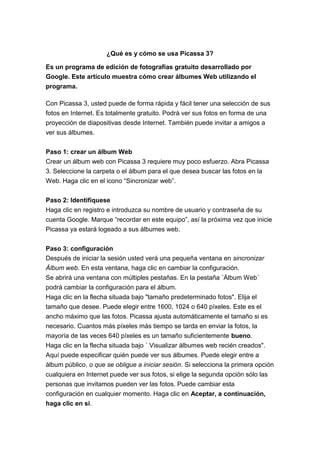
Qué es y cómo se usa picassa 3
- 1. ¿Qué es y cómo se usa Picassa 3? Es un programa de edición de fotografías gratuito desarrollado por Google. Este artículo muestra cómo crear álbumes Web utilizando el programa. Con Picassa 3, usted puede de forma rápida y fácil tener una selección de sus fotos en Internet. Es totalmente gratuito. Podrá ver sus fotos en forma de una proyección de diapositivas desde Internet. También puede invitar a amigos a ver sus álbumes. Paso 1: crear un álbum Web Crear un álbum web con Picassa 3 requiere muy poco esfuerzo. Abra Picassa 3. Seleccione la carpeta o el álbum para el que desea buscar las fotos en la Web. Haga clic en el icono “Sincronizar web”. Paso 2: Identifíquese Haga clic en registro e introduzca su nombre de usuario y contraseña de su cuenta Google. Marque “recordar en este equipo”, así la próxima vez que inicie Picassa ya estará logeado a sus álbumes web. Paso 3: configuración Después de iniciar la sesión usted verá una pequeña ventana en sincronizar Álbum web. En esta ventana, haga clic en cambiar la configuración. Se abrirá una ventana con múltiples pestañas. En la pestaña ´Álbum Web´ podrá cambiar la configuración para el álbum. Haga clic en la flecha situada bajo "tamaño predeterminado fotos". Elija el tamaño que desee. Puede elegir entre 1600, 1024 o 640 píxeles. Este es el ancho máximo que las fotos. Picassa ajusta automáticamente el tamaño si es necesario. Cuantos más píxeles más tiempo se tarda en enviar la fotos, la mayoría de las veces 640 píxeles es un tamaño suficientemente bueno. Haga clic en la flecha situada bajo ´ Visualizar álbumes web recién creados". Aquí puede especificar quién puede ver sus álbumes. Puede elegir entre a álbum público, o que se obligue a iniciar sesión. Si selecciona la primera opción cualquiera en Internet puede ver sus fotos, si elige la segunda opción sólo las personas que invitamos pueden ver las fotos. Puede cambiar esta configuración en cualquier momento. Haga clic en Aceptar, a continuación, haga clic en si.
- 2. Durante el tiempo que se están enviando las fotos aparece el icono de sincronización de la Web en azul lo que significa que el programa está ocupado con la sincronización. Paso 4: Modificar la configuración para un Álbum Web Siempre podrá cambiar la configuración de un Álbum Web en una fecha posterior a su creación. En este álbum, haga clic en la flecha junto a compartir y, a continuación, seleccione las opciones que desee. Si decide desactivar "´ Sincronización” el álbum web ya no se actualizará automáticamente. La visibilidad puede cambiarse también en cualquier momento, lo mismo que el ancho de las fotos. Paso 5: Álbum Web en línea Una vez creado, el álbum está en línea y podrá verlo siempre que lo desee. Con el botón Presentación de Diapositivas iniciará una proyección del álbum. Paso 6: Funciones de un Álbum Web Puede invitar a amigos a ver su álbum. Siga estos pasos: haga clic en el botón de cuota. En la página que le aparece, introduzca la dirección de correo electrónico de la persona a quien desea enviar la invitación. En un mensaje, puede escribir el texto para el destinatario. A continuación, haga clic en enviar un correo electrónico. Una vez enviado la pantalla regresará al álbum. Allí se verá en la parte derecha de la barra gris en la parte inferior las direcciones de correo electrónico de las personas a quien ha enviado la invitación. Paso 7: La invitación Las personas que a las que invite a recibirán un correo electrónico y podrán leer su mensaje. Paso 8: Editar el álbum web Si lo desea, puede editar el álbum con el botón Editar, pero se recomienda utilizar Picassa, pues es la forma más sencilla de trabajar.
